如果您遇到OneDrive相機膠卷不同步的問題,參照本文給出的9種修復方法,能快速讓OneDrive相機恢復同步。

最近我發現我手機上的OneDrive沒有同步檔案,包括我資料夾中的圖片,這是爲什麽呢?我需要怎麽做才能讓OneDrive相機膠卷同步照片呢?
最近發現很多有關OneDrive相機膠卷不同步的問題,無論是使用iPhone的用戶,還是Android的用戶,都在詢問這個問題,所以本篇文章主要講解的就是儅OneDrive相機膠卷不同步時,應該怎麽使其恢復同步。
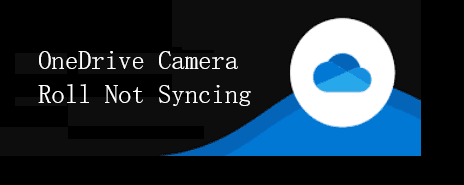
OneDrive和Google Photos都能同步照片,也能相互同步照片,不過OneDrive的相機上傳功能比Google Photos稍遜色,但是OneDrive仍然可以輕鬆同步移動設備上的照片到雲端。只是您在使用OneDrive同步照片時可能會遇到照片無法同步的問題,這樣的問題通常是由以下因素引起:
了解到OneDrive相機膠卷不同步工作的原因后,您可以按照下面我們提供的解決方案嘗試解決OneDrive相機膠卷不同步的問題。
如果您有遇到OneDrive相機膠卷無法將iPhone或Android的照片同步到雲端,查看下面的解決方案以此修復OneDrive相機膠卷不同步的方法,讓我們現在就開始吧。
1️⃣檢查OneDrive網路連結和相機上傳狀態(iPhone和Android) 2️⃣更新或重新安裝OneDrive(iPhone和Android) 3️⃣減少相機膠卷中的照片備份數量(iPhone和Android) 4️⃣檢查照片或視頻格式(iPhone和Android) 5️⃣清除OneDrive緩存 6️⃣確保OneDrive有足夠的存儲空間(iPhone和Android) 7️⃣關閉僅在充電時上傳(Android) 8️⃣禁用優化存儲(iPhone) 9️⃣重置網路(iPhone)
檔案OneDrive相機膠卷不在iPhone或Android上同步時,檢查OneDrive的網路連結和相機工作狀態可以知道該問題是否由網絡或未開啓相機上傳導致。
在移動設備上使用OneDrive相機膠卷,需要確保有連結到WiFi或使用了行動服務,如果沒有連結WiFi,那麽請保證有使用行動服務,如果沒有使用行動服務,請保證有連結到WiFi。
如果您的網路是正常的,那麽請檢查OneDrive相機上傳功能是否有開啓。
1. 打開OneDrive應用程序。
2. 點擊頭像,點擊設定。
3. 點擊相機上傳。
4. 之後您會看到OneDrive相機膠卷對應賬戶旁邊的按鈕是否有打開,按鈕打開為藍色,沒有打開為灰色,如果沒有打開,請將其打開。
<在iPhone或Android上更新或重新安裝OneDrive或許能解決相機膠卷不同步的問題,您可以在移動設備上找到App Store,然後查看OneDrive是否有更新的版本,如果您想卸載重新安裝OneDrive,在設備上按住OneDrive,在彈出的菜單欄中,點擊移除App,之後在Play Store中下載最新的OneDrive,並進行安裝。
在移動設備上使用OneDrive上傳太多的照片,可能會使OneDrive的上傳速度很慢,因此會讓人覺得OneDrive沒有同步iPhone或Android上的照片。所以您可以減少相機膠卷中的照片數量,然後再進行同步。
照片如果在另外一個程序中有被打開,或者雲端有同名照片會使移動設備上的照片無法同步到OneDrive中。因此您需要:
提示: 檔案和資料夾中不允許出現的名稱還有:AUX、PRN、NUL、CON、COM0、COM1、COM2、COM3、COM4、COM5、COM6、COM7、COM8、COM9、LPT0、LPT1、LPT2、LPT3、LPT4 、LPT5、LPT6、LPT7、LPT8、LPT9,以及空格、句號不能出現在開頭和結尾。
清除OneDrive中的緩存,或許能幫助您修復OneDrive相機膠卷不同步iPhone和Android的問題。
1. 在設備上點擊設置。
2. 點擊應用程序,選擇所有應用程序。
3. 點擊OneDrive應用程序,選擇存儲。
4. 點擊清除緩存。
如果您的OneDrive沒有足夠的存儲空間,那麽iPhone或Android上照片將無法同步雲端,所以您可以查看OneDrive的存儲空間是否足夠。
1. 在設備上打開OneDrive應用程序,點擊頭像。
2. 在彈出窗口您可以查看到OneDrive的存儲總量以及使用量。
3. 如果存儲空間不足,您可以根據OneDrive訂閲計劃升級您的OneDrive賬戶以此增加OneDrive存儲量。
Android手機上有一個僅在充電時上傳的功能,如果您有將其開啓,那麽您的OneDrive相機膠卷就只會在充電時同步圖片或視頻,一旦沒有充電,照片或視頻就不會同步。所以您可以將手機上的這個功能關閉。
1. 在設備上打開OneDrive應用程序。
2. 點擊我的。
3. 點擊相機上傳。
4. 將僅在充電時上傳旁邊的按鈕關閉(灰色)。
iPhone的節省空間被稱爲優化存儲,這個功能會自動使用低分辨率占位符替換已經被分到iCloud的原始副本,這雖然能節省空間,但會與OneDrive發生衝突,所以您可以將其關閉。
1. 在iPhone上打開設置。
2. 找到照片應用程序。
3. 然後選擇下載並保留原始檔。
4. 30分鐘後再訪問OneDrive並重新啓動相機上傳。這是爲了讓iCloud有足夠的時間將占位符替換為原始副本。
OneDrive相機膠卷無法同步iPhone上的照片,可能是網路設置損壞造成,這個時候只需要將手機網路重置即可,不過這樣的情況很少出現。
提示: 重置網路會丟失WiFi網路和密碼,運營商也會自動更新行動服務。
1. 打開手機上的設置。
2. 點擊一般。
3. 點擊移轉或重置iPhone。
4. 點擊重置。
5. 點擊重置網路設定,然後再次點擊重置網路設置進行確認。
6. 重置後,再啓用WiFi或行動服務。之後OneDrive相機膠卷應該能同步了。
儅OneDrive沒有足夠的存儲空間時,也會導致“OneDrive上傳很慢”或者“OneDrive相機膠卷不同步”等問題,此時,獲取更多的儲存空間可以解決問題,爲此,可以升級OneDrive賬戶,如果不想花錢購買更多的儲存空間,就只有釋放OneDrive的存儲空間,達到存儲更多檔案的目的。
想要釋放OneDrive空間,可以刪除不需要的檔案,或者將檔案轉移到另一個雲碟賬戶。要實現快速跨雲碟傳輸數據,建議使用MultCloud,它是一款網頁端多雲管理應用程序,支持管理如OneDrive、Google Drive、Shared Drive、Dropbox、SharePoint、iCloud相簿,iCloud雲碟, Google相簿等30多種雲端硬碟,滿足用戶對不同雲端硬碟的需求。
使用MultCloud傳輸OneDrive檔案到另一個雲端硬碟,請執行以下操作:
1. 創建一個MultCloud賬戶,並登入。
2. 點擊添加雲端硬碟,按MultCloud給出的提示添加OneDrive和另一個雲端硬碟,這裏以Google Drive爲例,您可以根據您的情況進行更換。
3. 點擊跨雲碟傳輸,將OneDrive添加至來源,Google Drive添加至目的地。
4. 點擊選項,選擇傳輸方式(若您想在傳輸完成后,刪除OneDrive中的源檔案,可以點選“傳輸完成后,刪除所有源檔案”),然後點擊保存。
提示: 目標檔案如果已經存在,您可以跳過此檔案、或覆蓋檔案、或者重命名。
5. 點擊立即傳輸,OneDrive中的檔案就會開始傳輸到Google Drive。
6. 完成傳輸后,您可以將OneDrive中的檔案全部清理,然後您可以將新檔案同步到OneDrive中了。
使用MultCloud能實現您對Web檔案的離綫下載,將您需要下載到OneDrive的Web檔案的URL輸入地址欄,點擊保存到雲端即可。MultCloud在傳輸數據后,不會存儲您的數據,完成傳輸后,會立馬從MultCloud數據庫刪除記錄,所以這將保證了您數據不被泄露的安全。
儅iPhone或Android上的OneDrive出現相機膠卷不同步時,嘗試文章中提供的修復方法,能儘快修復OneDrive相機膠卷不同步的問題。
如果您有想將OneDrive中的檔案傳輸、同步或備份到其他雲端硬碟中的想法,使用MultCloud或許是您的最佳選擇。